Connecter les imprimantes Zebra Cloud
Connecter votre imprimante Zebra à Control Center pour utiliser une API Cloud Print . Loftware Portail développeur vous donne des API pour :
-
Envoyer des données de flux d'impression directement à vos imprimantes.
-
Imprimer des étiquettes à enregistrer dans le Stockage de documents dans Control Center.
-
Imprimer des étiquettes à enregistrer dans le Stockage de documents dans Control Center sur votre imprimante.
Pour connecter vos imprimantes à Loftware Cloud, effectuer les procédures suivantes (détails ci-dessous) :
-
Préparer votre connexion : enregistrez votre imprimante sur Control Center.
-
Connecter à Loftware Cloud : configurez votre matériel d'impression.
-
Effectuer votre connexion : procédez à l'enregistrement de votre imprimante sur Control Center.
Préparation de votre Control Center connexion :
-
Dans Control Center, aller dans Imprimantes > Imprimantes Cloud et cliquer sur Ajouter.
-
Saisir votre Nom d'imprimante (ce nom identifie votre imprimante dans Control Center).
Note
L’utilisation d’espaces ou de caractères spéciaux (&,%,?,*,...) dans vos noms d’imprimantes peut générer des erreurs. Dans le mesure du possible, utilisez des caractères alphanumériques (A-Z, a-z, 0-9, et «_») plutôt que des espaces.
Souvenez-vous du nom de votre imprimante à utiliser plus tard dans le processus de connexion.
-
Sélectionner l'imprimante modèle dans la liste.
-
Copiez votre URL de serveur (sous les paramètres Imprimante Cloud dans Control Center).
Préparation de votre Loftware Cloud connexion :
Note
Vous pouvez utiliser n'importe quel client TCP/IP, mais recommande d'utiliser PuTTY ou Zebra Setup Utilities (ZSU).
Si vous décidez d’utiliser PuTTY, vous pouvez téléchargement uniquement putty.exe, (le client SSH et Telnet client).
-
Allumez votre imprimante et connectez-la à Internet.
-
Utiliser le même réseau local que votre imprimante.
-
Ouvrir PuTTy ou un autre client TCP/IP pour enregistrer votre imprimante avec le service d'impression de Loftware Cloud.
-
Configurer votre client TCP/IP :
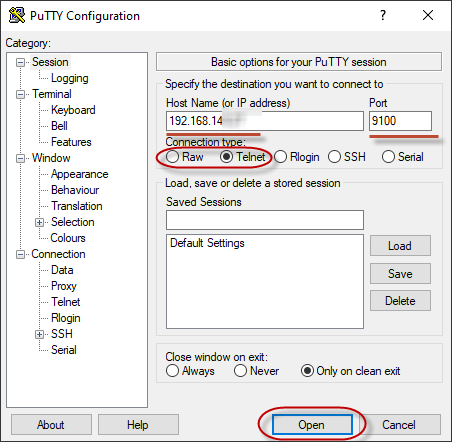
-
Saisir l ' adresse IP de votre imprimante locale.
-
Utiliser le port par défaut 9100 ou définir un port.
-
(PuTTY seulement) Sélectionner Telnet ou Raw pour votre type de connexion.
-
-
Établir votre connexion TCP/IP à votre imprimante Zebra (sur PuTTY, cliquer sur Ouvrir).
Une fois que vous avez établi votre connexion TCP/IP, vous êtes prêt à envoyer des commandes SGD.
Connexion à Loftware Cloud avec des commandes SGD :
Note
Chaque commande démarre par : ! U1.
Note
Si vous n'utilisez pas PuTTY, terminez vos commandes par <CR><LF> pour qu'elles soient acceptées par votre imprimante.
-
Définir l'URL de votre serveur. Sur votre terminal de commande, envoyer ceci (remplacer « URL de votre serveur » par l'URL de serveur que vous copiez depuis Control Center) :
! U1 setvar "weblink.ip.conn1.location" "Your Server URL" -
Vérifier que votre imprimante accepte l'URL du serveur Cloud Print. Votre imprimante doit renvoyer l'adresse que vous avez envoyée. Envoyer :
! U1 getvar "weblink.ip.conn1.location" -
Réinitialiser votre imprimante pour appliquer vos paramètres. Envoyer :
! U1 setvar "device.reset" "" -
Se munir du numéro de série de votre imprimante (exigé par Control Center) :
! U1 getvar "device.unique_id" -
Copier le numéro de série de votre imprimante pour terminer l'enregistrement de votre imprimante sur Control Center > Imprimantes Cloud
Accomplissement de l’enregistrement sur Control Center :
-
Copier le numéro de série de votre imprimante.
-
Cliquer sur Enregistrer.
-
Control Center ouvre une boîte de dialogue. Vous avez ajouté votre imprimante sur Control Center, mais elle n'est pas encore connectée. Control Center liste votre imprimante dans la section Imprimantes Cloud avec le statut : Connexion en attente .
-
Cliquer sur Enregistrer.
-
Patienter 1 minute et actualiser votre page. Control Center liste votre imprimante dans la section Imprimantes Cloud avec le statut : Connecté.
Votre imprimante Zebra est configurée et prête à être utilisée.
Pour interagir avec vos imprimantes connectées à Cloud Print, lire Utiliser l'API Cloud Print .